今天我們來介紹 Android TV 的 UI 組成,以及有什麼方法可以讓你的 APP 曝光率增加唷

上圖是 Android TV 的首頁
可以看到所有內容都是以卡片的方式作呈現
大致上的結構如下圖
由上而下分別是
不過上面兩張圖以及 UI 架構是 Android TV 剛出來的時候的版型 ( Android 5.0 )
目前的首頁在 Android 8.0 出來後,已經改為下面這種樣式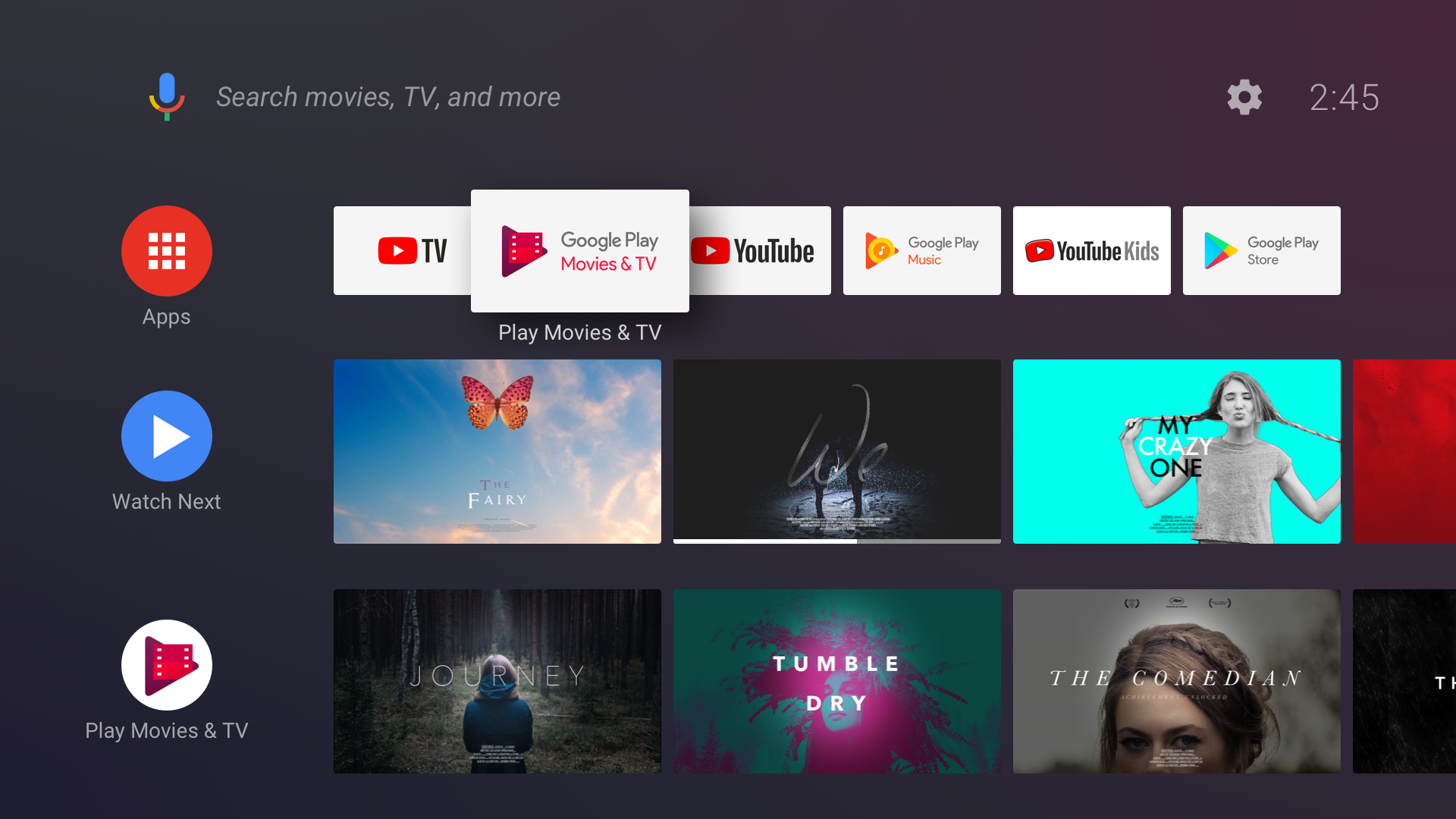
我們可以看到幾個改變
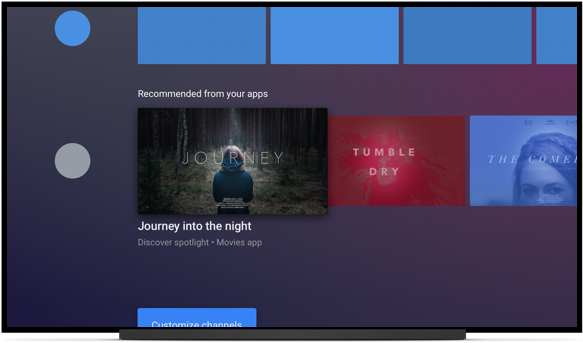
推薦欄是使用者在尚未打開 App 時就可以先看到該 App 最近在主打些什麼內容,吸引使用者的目光
點擊之後使用者可以直接進入該影片介紹頁或撥放頁面,非常方便
推薦欄的卡片呈現方式可以是 繼續觀看、最新主打、相關內容或是客製化的卡片
後面會教大家如何實作
所以如果開發者想要提高 App 的曝光率,一定要記得寫到推薦欄這個部分
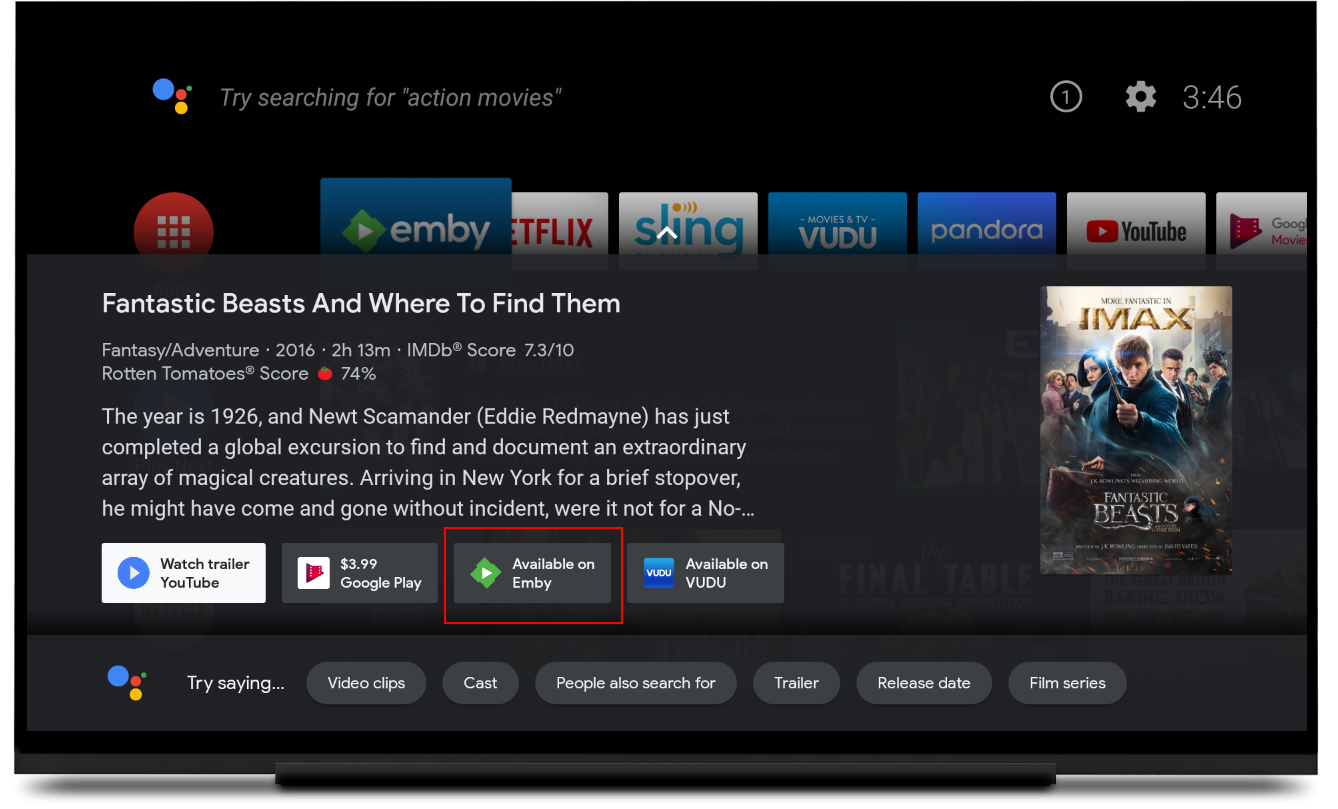
自從 Google Assistant 誕生並套用在 Android TV 之後,搜尋變得更方便了
使用者不必再回到桌面,或是點選 App 中的搜尋之後再進行語音輸入
現在不管你在哪個地方,只要直接按下遙控器上的語音按鍵,並說出你想要搜尋的內容
Google Assistant 馬上幫你找出來
這部分 Android TV 團隊也有開放 Api 來讓開發者使用
所以只要使用者想要搜尋的內容在你的 App 裡也有,就會被搜尋到
也是一個很不錯的曝光方式喔
以上就是今天的介紹
明天開始會教大家開始安裝 Android Studio 建置 Android TV 模擬器
開始來學習開發 Android TV App 囉~
